Excelova formula: pridobite število delovnih dni med dvema datumoma
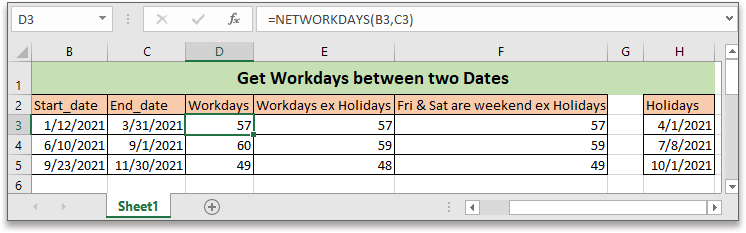
Za štetje delovnih dni med dvema datumoma vam lahko pomaga funkcija NETWORKDAYS v Excelu.
Če želite slediti tej vadnici, prenesite primer preglednice.
Splošna formula
| NETWORKDAYS( start_date, end_date, [holidays] ) |
Sintaksa in argumenti
| Start_date, End_date (required): the two dates that you want to count number of workdays between. |
| Holidays (Optional):: It is an optional range which includes one or more dates to exclude from the working days. The holidays list can be one of the below: A range of cells that contains the dates. An array of the serial numbers that represent the dates. |
Vrnjena vrednost
Vrne se na številsko vrednost.
Kako deluje ta formula
V stolpcu B in C navedite začetne in končne datume, v stolpcu F navedite praznike, izberite eno od spodnjih formul, da dobite število delovnih dni.
Štejte delovne dni
| =NETWORKDAYS(B3,C3) |
Štejte delovne dni brez praznikov
| =NETWORKDAYS(B3,C3,G3:$G$5) |
Pritisnite Vnesite tipka dobite prvo štetje, nato pa povlecite ročico za samodejno izpolnjevanje navzdol, da izpolnite to formulo v druge celice.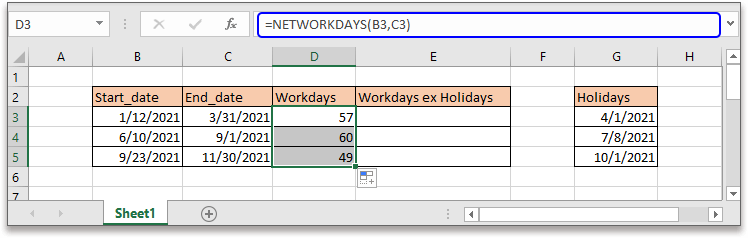
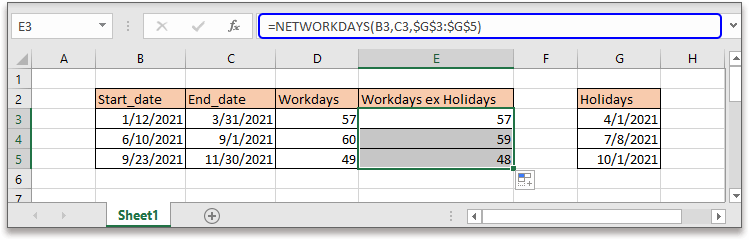
Izjava
Funkcija NETWORKDAYS: Izračuna število delovnih dni med dvema datumoma, razen privzetih vikendov (sobota in nedelja), neobvezno, razen praznikov, ki jih določite.
Nasvet:
Če želite izključiti vikende po meri, lahko uporabite NETWORKDAYS.INTL Funkcija.
Splošna formula
NETWORKDAYS.INTL (datum_začetka, končni_datum, [vikend], [prazniki])
Sintaksa in argument
Vikend: s spodnjimi številkami določite, kateri dnevi so vikendi.
Kako deluje formula
Če sta petek in sobota vikend, z uporabo zgornjih podatkov uporabite formulo, kot sledi:
=NETWORKDAYS.INTL(B3,C3,7,$H$3:$H$5)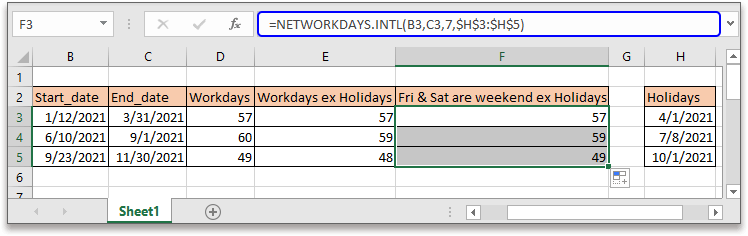
Relativne formule
- Dobite sredino dveh datumov
Tukaj ta članek uvaja dve formuli za pridobitev sredine dveh datumov v Excelu v dveh različnih situacijah. - Poiščite najzgodnejši ali najnovejši datum v vsaki skupini
V tem članku so formule za iskanje datumov zgodnjega seznama in poznejših datumov v isti skupini v Excelu. - Pridobite ime dneva od datuma
Ta vadnica govori o tem, kako uporabiti formulo za pridobitev imena dneva, kot je ponedeljek, torek na podlagi danega datuma. - Ustvari tedensko časovno obdobje
V tej vadnici je navedena formula za hitro pridobivanje tedenskega časovnega obdobja v Excelu.
Relativne funkcije
- Excelova funkcija DATE
Ustvari datum z letom, mesecem in dnevom - Excel LETNA funkcija
Vrne leto v 4-mestni obliki serijske številke - Excel MESEC Funkcija
MONTH se uporablja za pridobivanje meseca kot celoštevilčnega števila (1 do 12) od datuma - Excel DAY funkcija
Funkcija DAY dobi dan kot število (od 1 do 31) od datuma - Funkcija Excel ZDAJ
Dobite trenutni čas in datum
Najboljša orodja za pisarniško produktivnost
Kutools za Excel - vam pomaga izstopati iz množice
Kutools za Excel se ponaša z več kot 300 funkcijami, Zagotavljanje, da je vse, kar potrebujete, le en klik stran ...

Kartica Office - omogočite branje in urejanje z zavihki v programu Microsoft Office (vključite Excel)
- Eno sekundo za preklop med desetinami odprtih dokumentov!
- Vsak dan zmanjšajte na stotine klikov z miško, poslovite se od roke miške.
- Poveča vašo produktivnost za 50% pri ogledu in urejanju več dokumentov.
- Prinaša učinkovite zavihke v Office (vključno z Excelom), tako kot Chrome, Edge in Firefox.
